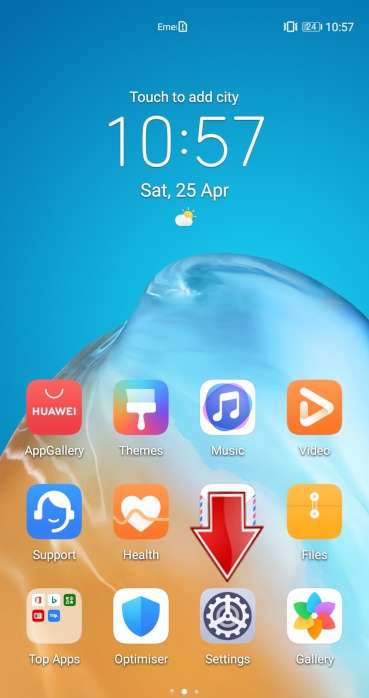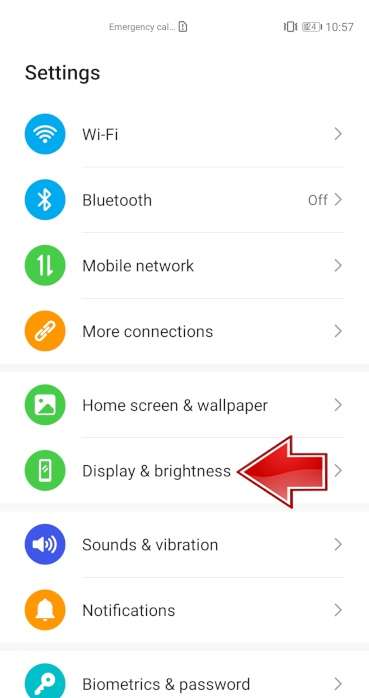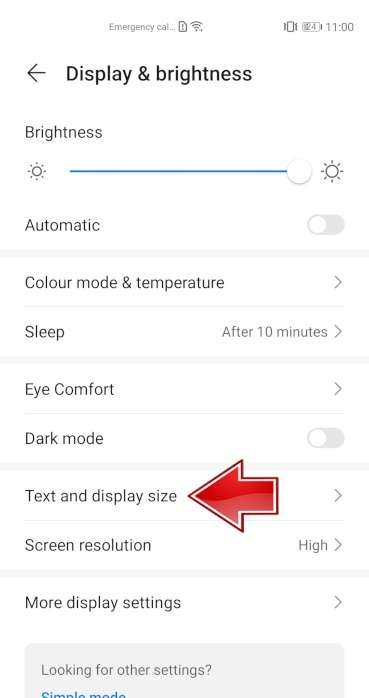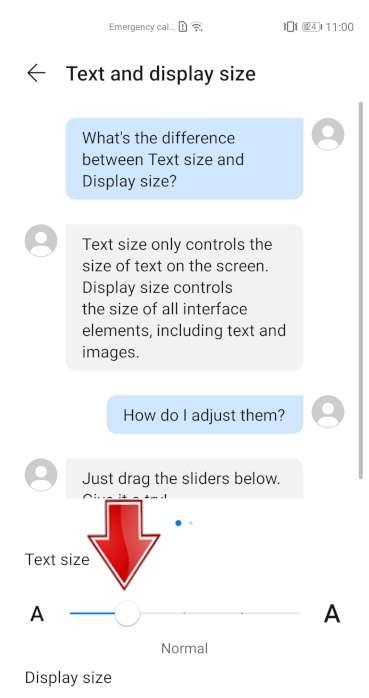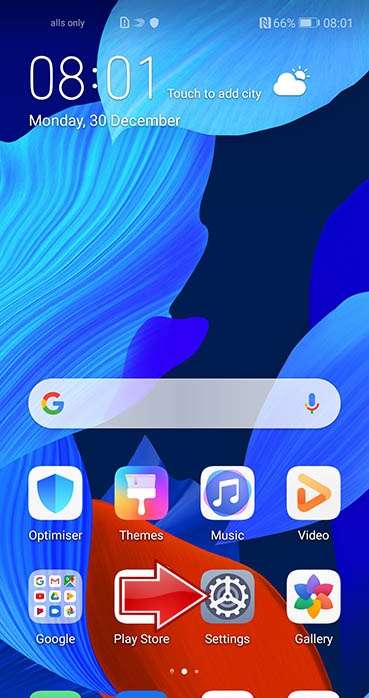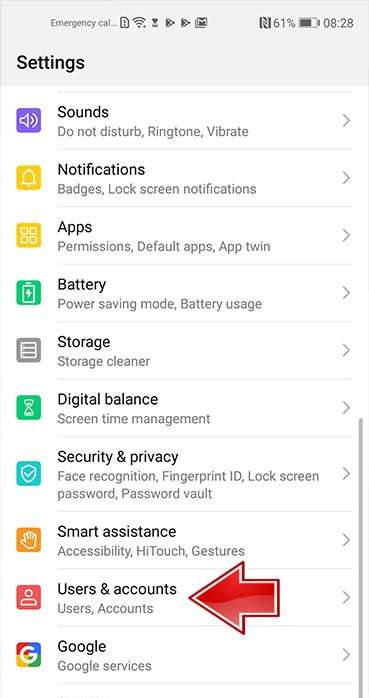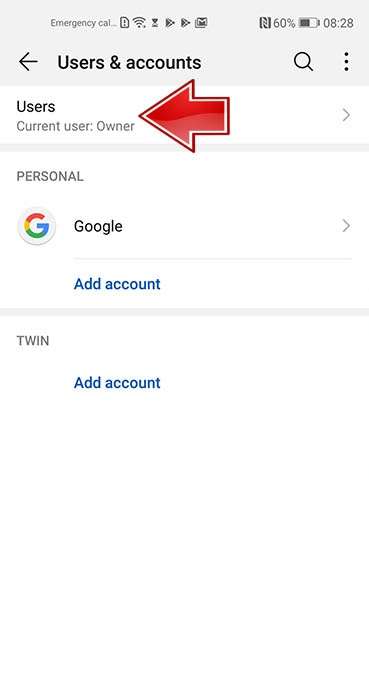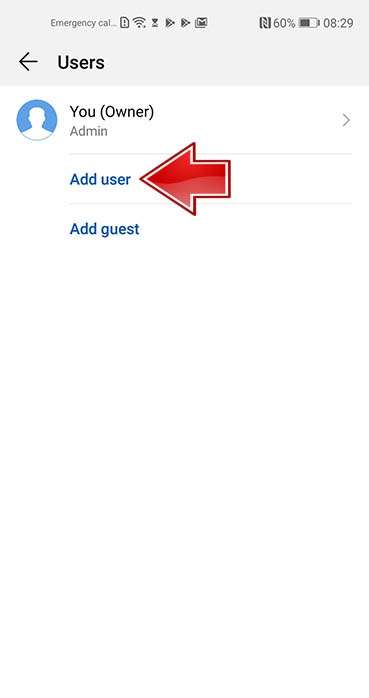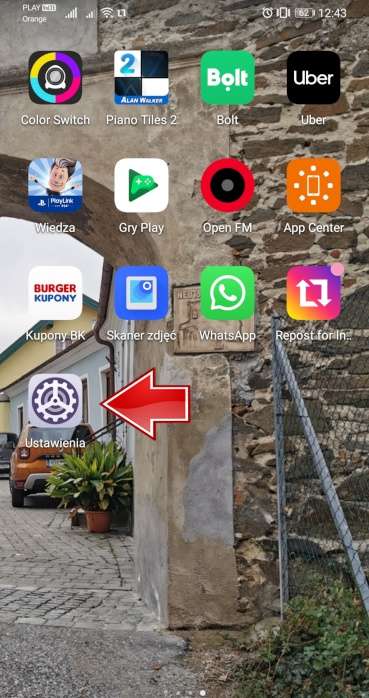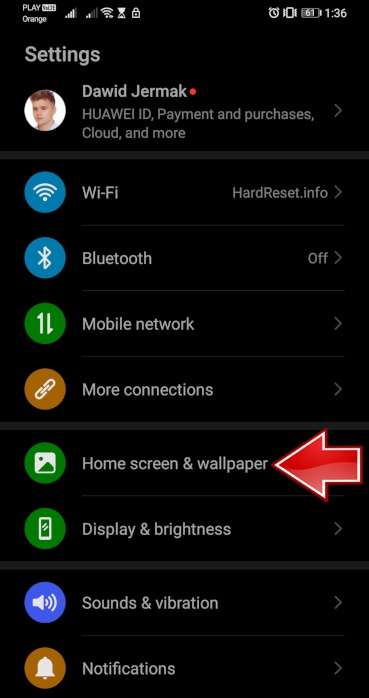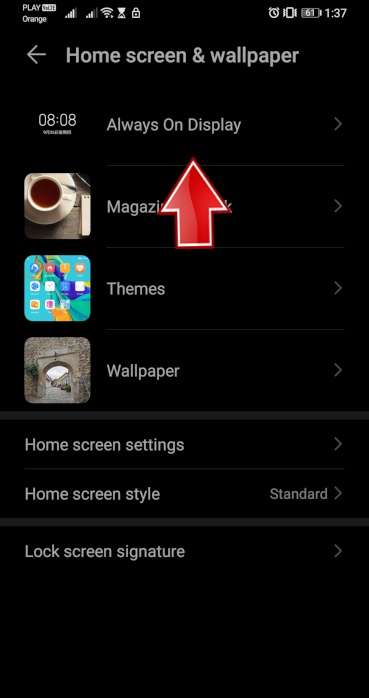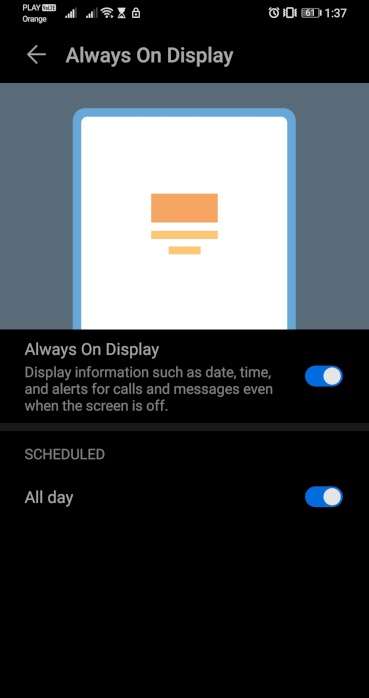Многие пользователи сталкиваются с необходимостью установки шрифта на свой телефон. Кому-то не нравится вариант, предложенный производителем, из-за стиля, размера или вариантов букв и символов. А кто-то предпочитает разнообразие, чтобы придать своему мобильному устройству индивидуальность. Причин много, но поставить новый шрифт взамен старого умеют немногие пользователи. В этой статье будут описаны все способы того, как поменять шрифт на телефоне Honor и Huawei, а также удалить новый или вернуть старый вариант.
Где найти настройки шрифта в EMUI?
В зависимости от того, что требуется сделать с загруженным или стандартным шрифтом на Honor и Huawei, придется поползать по настройкам смартфона. Так, например, размер текста регулируется в параметрах экрана, а для смены стиля потребуется скачать новый стиль из магазина Huawei. О том, как увеличить шрифт на телефоне Honor, сделать его красивым и многое другое, будет написано ниже.
Настройка параметров шрифта
Разберемся, с самыми распространенными проблемами, с которыми сталкиваются пользователи. При покупке нового смартфона не всех удовлетворяет размер шрифта на Huawei и Honor. Не все отчетливо видят текст, так как страдают близорукостью или дальнозоркостью. К счастью, компания Хуавей предусмотрела возможность уменьшить или увеличить шрифт.
Также стоит отметить, что из-за особенностей экрана, некоторым пользователям текст может казаться недостаточно черным, поэтому им некомфортно читать сообщения. Поменять цвет шрифта на Honor и Huawei можно при помощи изменения root-прав или в специальных приложениях, о которых речь пойдет дальше.
Описанные ниже способы как поменять шрифт на телефоне Huawei и Honor, актуальны для всех устройств, работающих под управлением оболочек EMUI и Magic UI.
Как увеличить и уменьшить шрифт
Если возникла необходимость сделать шрифт больше или меньше, необходимо выполнить следующие действия:
- Открыть настройки телефона.
- Перейти в раздел «Экран и яркость» (на некоторых устройствах он называется просто «Экран»).
- Выбрать пункт «Размер текста и отображения».
В открывшемся окне будут 2 ползунка. Передвигая их влево и вправо можно будет увеличить или уменьшить шрифт и наглядно увидеть, какого размера он станет.
Как поменять цвет шрифта
Смена цвета у текста осуществляется с помощью прошивок и root-прав. Выбирая прошивку следует быть осторожным, так как некачественное обновление может привести к прекращению работы некоторых параметров смартфона или полностью выведет его из строя.
Создание собственного шрифта на Honor и Huawei
Производителем смартфонов предусмотрена возможность создавать собственные шрифты для EMUI. Сперва необходимо скачать приложение Шрифты для Huawei, доступное по ссылке.
Или по этой, если сервисы google отсутствуют в телефоне.
Скачать с AppGallery
После установки приложения, необходимо:
- Выбрать понравившийся вариант из предложенных.
- Указать стиль и вес. Эти параметры отвечают за наклон и интенсивность черного цвета букв.
- Затем следует нажать кнопку «Скачать» и «Применить».
Приложение покажет инструкцию, сообщающую о том, что поменять стиль шрифта на Хуавей или Хонор можно через «Менеджер тем». О том, как им пользоваться, написано ниже.
Загрузка и установка стиля текста на Huawei
Существует огромное количество шрифтов на русском и других языках, которые можно скачивать собственноручно из сети или воспользовавшись специальными приложениями. Но перед тем, как они начнут работать, необходимо:
- Открыть настройки смартфона.
- Выбрать раздел «Рабочий экран и обои».
- Перейти в подраздел «Темы».
- Кликнуть по вкладке «Я» в нижнем правом углу экрана.
- В открывшемся окне выбрать «Стили текста».
- Остается выбрать нужный вариант из предложенных и нажать кнопку «Применить».
Готово! Теперь буквы в сообщениях, под иконками и в различных разделах будут выглядеть по-другому.
Представленный вариант позволяет устанавливать бесплатные шрифты. Если по каким-то причинам они не устаивают, то можно воспользоваться платными, которые предлагает производитель. Они примечательны более оригинальным дизайном, который вряд ли встретится среди бесплатных вариантов.
Поменять стиль шрифта на Хуавей и Хонор можно следующим образом:
- В настройках телефона выбрать подраздел «Темы» в «Рабочий экран и обои».
- Нажать вверху на вкладку Стили шрифтов Хуавей.
- Выбрать один из предложенных вариантов и нажать кнопку «Купить».
После этого следует перейти во вкладку «Я», расположенную в нижней части окна меню тем, найти нужное название шрифта и включить его.
Возвращение к стандартному шрифту
В любой момент пользователи могут вернуть шрифт по умолчанию. Для этого в списке стилей текста меню тем следует выбрать один из предустановленных вариантов.
Сторонние приложения для работы со шрифтом
Существует ряд приложений, которые позволяют настроить шрифт, доступных для скачивания из Play Маркета и App Gallery. Рассмотрим наиболее популярные из них.
HiFont
Очень популярный инструмент со множеством доступных вариантов для скачивания. Интерфейс на русском языке и интуитивно понятен. Из недостатков стоит отметить обилие рекламы.
Исправление шрифта EMUI
Данное приложение предоставляет огромный функционал, позволяющий сильно изменить внешний вид оболочки. С его помощью можно устанавливать новые эмодзи, темы, обои, создавать новые и редактировать загруженные шрифты. Реклама в приложении присутствует. К счастью, за небольшую плату можно приобрести Pro-версию, в которой не будет надоедливых всплывающих окон.
Видео-инструкция
Ответы на популярные вопросы
Как поставить красивый шрифт?
Любителям красивых витиеватых букв отличным вариантом станут предложенные производителем варианты, находящиеся в разделе «Темы» настроек смартфона. Представленные версии букв являются платными. К счастью компания Хуавей часто устраивает распродажи.
Как увеличить шрифт на клавиатуре телефона?
Сделать буквы больше или меньше на клавиатуре можно прямо в момент ввода текста. Для этого в правом верхнем углу клавиатуры следует нажать на значок в виде трех точек и выбрать вкладку «Изменить размер». После этого на экране появится окно, перетягивая высоту и ширину которого пользователь сможет увеличить или уменьшить буквы.
Надеемся, эта статья поможет вам выбрать и установить новый шрифт, а также изменить его размер и стиль при необходимости.
Вы хотите изменить размер шрифта сообщений на HUAWEI P40 Lite, но не знаете, как это сделать. Бывает, что размер записи сообщения слишком мал, чтобы его можно было легко прочитать. Существует несколько методов изменения размера SMS (увеличения или уменьшения) в зависимости от сложности чтения ваших сообщений. Во-первых, мы объясним вам, как вы можете изменить размер шрифта сообщений на HUAWEI P40 Lite, а во-вторых, увеличить общий шрифт вашего HUAWEI P40 Lite. Наконец, мы порекомендуем приложения, позволяющие изменять размер и шрифт.
На вашем мобильном телефоне Android есть два способа изменить размер шрифта ваших сообщений. Вам нужно будет принять во внимание следующее: испытываете ли вы трудности с чтением приложений, сообщений или других настроек на своем мобильном телефоне или только в ваших сообщениях возникают проблемы с чтением Священных Писаний? И наоборот, возможно, вы обнаружите, что шрифт слишком большой.
Изменение размера шрифта текстовых сообщений на HUAWEI P40 Lite
Если трудности с чтением касаются только сообщений, в этом случае вам просто нужно выполнить шаги, указанные ниже, чтобы увеличить:
- Откройте SMS или MMS
- Положите два пальца на экран HUAWEI P40 Lite
- и разложите их, чтобы увеличить шрифт
- или переместите их ближе, чтобы уменьшить размер шрифта
Измените размер шрифта HUAWEI P40 Lite
Если вы видите, что весь шрифт на вашем телефоне HUAWEI P40 Lite имеет неправильный размер. В этой ситуации вам придется изменить размер шрифта в общих настройках смартфона. Чтобы помочь вам, просто выполните следующие действия:
- Зайдите в общие настройки HUAWEI P40 Lite
- Затем нажмите Display
- А затем по размеру и стилю шрифта
- Вы найдете окно изменения размера, таким образом вы можете уменьшить или увеличить шрифт всего вашего телефона.
- Чтобы изменить стиль шрифта, нажмите «Шрифт».
- будут шрифты по умолчанию или загрузка новых шрифтов
Как изменить размер шрифта сообщений на HUAWEI P40 Lite с помощью приложения?
Многие приложения предлагают персонализацию SMS, будь то тема, цвет, размер и стиль шрифта, Emojis,…. Мы представим вам 3 из них, которые предлагают множество вариантов настройки сообщений. Если вы хотите изменить цвет текстовых пузырей на вашем HUAWEI P40 Lite, ознакомьтесь с нашей статьей. Для перечисленных ниже приложений их можно найти в магазине Google Play. Вам просто нужно изменить приложение по умолчанию для текстовых сообщений на HUAWEI P40 Lite.
Textra SMS для изменения размера шрифта на HUAWEI P40 Lite
L’application Текстовое СМС будет приложение, специализирующееся на персонализации сообщений на Android. Это позволит вам настроить шрифт, стиль или размер, или даже цвет, тему, эмодзи,…. Это будет очень просто в использовании. Можно запрограммировать отправку.
Go SMS pro, просто выберите шрифт для сообщений
Выбор почти 100 миллионов пользователей, приложение для обмена мгновенными сообщениями № 1, которое заменит стандартные системы обмена сообщениями, установленные на Android. Приложение Go SMS Pro идеально подходит для телефона HUAWEI P40 Lite. Этот обмен сообщениями действительно прост и интуитивно понятен. Это позволит вам изменить тему обмена сообщениями, изменить шрифт (размер и стиль), создать личный ящик, …
Сообщения, приложение для персонализации сообщений
Приложение «Сообщения» — это приложение для обмена сообщениями, которое работает на Android. Ваш HUAWEI P40 Lite сможет настроить шрифт текстового сообщения и внезапно изменить размер текста. Вы можете изменить тему, установить ночной или световой режим, создать сгруппированные сообщения….
Если вам когда-нибудь понадобится дополнительная информация о вашем HUAWEI P40 Lite, мы приглашаем вас ознакомиться с учебными материалами в категории: HUAWEI P40 Lite.
Оболочка EMUI, что устанавливается на смартфоны Huawei и Honor обладает достаточно широкими возможностями кастомизации интерфейса. Здесь можно легко сменить тему оформления, установить живые обои или даже видео на рабочий стол. Но что-то сделать с системными шрифтами крайне сложно. Для существенного изменения стиля начертания требуются права суперпользователя, а для этого нужно рутировать телефон. Однако есть некоторые способы немного изменить шрифт ОС, не прибегая к столь радикальным мерам.
Содержание
- Настройки текста в EMUI
- Увеличение или уменьшение размера шрифта
- Создание собственного шрифта на Honor и Huawei
- Приложение «Шрифты для Huawei / Honor / EMUI»
- Лучшие сторонние приложения для смены шрифтов
- Tweaker for Huawei
- Темы для Huawei / Honor / EMUI
- HiFont (самые лучшие шрифты)
- Заключение
Настройки текста в EMUI
Первым делом стоит изучить возможности EMUI в плане изменения системных стилей текста, пусть даже они и не очень богатые. Многим пользователям будет достаточно того, что есть, так как разработчики оболочки выбрали наиболее читаемые варианты. Поэтому особого смысла в такой кастомизации разработчики не видели.
Увеличение или уменьшение размера шрифта
Увеличить шрифт на телефоне Хонор или Хуавей не так сложно, как может показаться вначале. Для этого нужно использовать настройки смартфона, которые относятся к персонализации интерфейса.
Изменение размера в EMUI:
- Запустите настройки и выберите раздел «Экран».
- Тапните по пункту «Размер текста».
- Выберите увеличение или уменьшение при помощи соответствующего ползунка.
Изменения будут применены немедленно – даже не нужно возвращаться на главный экран. Всего три шага помогут увеличить шрифт на телефоне Хуавей или же аппаратах бренда Honor. Иногда под новый стиль текста приходится редактировать разрешение экрана (например, мелкий вариант гораздо лучше выглядит в разрешении FullHD+, чем в HD+).
Для изменения цвета текста нужно получать права суперпользователя или же вообще менять всю прошивку. Однако первое действие существенно снижает уровень безопасности, а неумелая прошивка телефона может его убить. Поэтому совершать все эти действия нужно крайне осторожно.
Создание собственного шрифта на Honor и Huawei
Некоторые приложения для кастомизации EMUI позволяют пользователям создавать собственные стили для операционной системы смартфонов Huawei и Honor. Мы рассмотрим наиболее полезное из них.
Приложение «Шрифты для Huawei / Honor / EMUI»
Данное приложение имеется как в Google Play, так и в App Gallery. Скачать его можно за пару тапов. Алгоритм установки текстовых стилей при помощи этой программы достаточно прост, гораздо сложнее выбрать тот вариант, который действительно понравится.
Смена начертания при помощи приложения:
- Запустите программу, выберите понравившийся вариант и тапните по нему.
- Начнется загрузка необходимого файла, а по завершении появится кнопка «Применить шрифт». Нажмите ее.
- Затем нажмите «Открыть тему» и «Мои стили текста».
- Найдите вариант, который был ранее загружен и снова нажмите «Применить».
После выполнения этих действий нужно будет перезагрузить смартфон. Только после рестарта найденный стиль будет заменен во всей операционной системе. На данный момент это самый простой и безболезненный способ поменять шрифт на Хонор или Хуавей.
В EMUI имеется штатное приложение для смены тем оформления оболочки. Там тоже можно найти интересные варианты. Но главная проблема заключается в том, что все они платные. Хорошо только то, что Huawei часто проводит различные распродажи и акции, позволяющие понравившийся стиль текста приобрести за копейки.
Лучшие сторонние приложения для смены шрифтов
Найти шрифты для Huawei и Honor можно также в некоторых сторонних приложениях. Мы подобрали наиболее интересные варианты, которые позволяют легко сделать шрифт на Хуавей или Хонор альтернативным. Но стоит сразу предупредить, что некоторые из этих программ требуют прав суперпользователя.
Tweaker for Huawei
Google Play
Это приложение подходит не только для Хуавей или Хонор, но и для других телефонов китайских брендов. Изначально оно предназначалось для тонкой настройки интерфейса операционной системы. Но в списке возможностей имеется также опция изменения текстового стиля. Однако для функционирования этого приложения потребуется рут-доступ, поскольку скачанные варианты придется самостоятельно перемещать в системную папку (а в ОС на Huawei файловая система закрыта).
Темы для Huawei / Honor / EMUI
Google Play
Программа для изменения тем оформления EMUI. Она настолько продвинута, что позволяет даже создать собственную тему оформления. Но для этого нужно немного понимать в дизайне. Инструмент также позволяет устанавливать новые эмоджи, темы, обои, создавать новые и редактировать загруженные текстовые стили. В программе достаточно много рекламы, но можно легко приобрести Pro-версию за символические деньги и избавиться от всплывающих баннеров. Это одно из самых функциональных приложений для кастомизации интерфейса, которые можно найти в Google Play.
HiFont (самые лучшие шрифты)
Google Play
Приложение, которое предназначено исключительно для смены типа отображения букв на телефонах разных марок. Предлагает более 100 готовых вариантов для установки совершенно бесплатно (в том числе шрифты на телефон Хуавей). Но есть один нюанс: далеко не все представленные стили имеют кириллическое начертание. Вполне возможно, что после установки русский текст останется стандартным. Нужно проверять каждый вариант на совместимость. Из недостатков стоит отметить большое количество разнообразной рекламы, от которой не избавиться.
Заключение
В материале мы попытались ответить на вопрос о том, как изменить шрифт на телефоне Хуавей или Хонор. Размер шрифта на Хуавей изменить просто, но, если нужно на Хуавей сделать шрифт максимально кастомизированным придется использовать сторонние приложения. Учтите, что перед тем, как сделать красивый шрифт на телефоне Honor или Huawei, в некоторых случаях придется получать права суперпользователя.
Как
Изменить размер шрифта
в HUAWEI P40 Lite E? Как
Установить размер шрифта
в HUAWEI P40 Lite E? Как
Установить размер шрифта
в HUAWEI P40 Lite E? Как
Изменить размер шрифта
в HUAWEI P40 Lite E?
Если вы хотите
Изменить размер
вашей
Шрифт
в вашем
Смартфон
потому что, например, некоторые текстовые элементы для вас неразборчивы, вы пришли в нужное место, в несколько шагов я покажу вам, как это сделать, вы готовы начать?
-
Для начала вам нужно открыть
Настройки.
-
Затем нажмите на
Дисплей и яркость.
-
Прокрутите вниз, чтобы добраться до
Текст
а также
Размер дисплея
вариант. -
А теперь просто используйте это
Коммутатор
к
Отрегулируйте размер
вашей
Шрифт.
Как добавить учетную запись пользователя и гостя в HUAWEI P40 Lite E?
Как
Добавить пользователя
к
HUAWEI P40 Lite E?
Как
использовать
Несколько пользователей
в HUAWEI P40 Lite E? Как
включить несколько пользователей
в HUAWEI P40 Lite E? Как
включить нескольких пользователей
в HUAWEI P40 Lite E? Как
добавить аккаунт
в HUAWEI P40 Lite E? Как
настроить несколько пользователей
в HUAWEI P40 Lite E? Как
Настроить несколько пользователей
в HUAWEI P40 Lite E? Как
добавить гостевой аккаунт
в HUAWEI P40 Lite E? Как
создать гостевую учетную запись
в HUAWEI P40 Lite E?
Если вы хотите разделить телефонные секции для дома и бизнеса? Иногда нам просто нужно поделиться своим телефоном с другими людьми, например, с коллегами по работе, друзьями или даже детьми. Знаете ли вы, что в телефонах Android есть инструмент для добавления учетных записей в наш телефон? Оставайтесь с нами, потому что мы покажем вам, как легко добавить учетную запись в вашу систему. Следуйте нашим инструкциям и узнайте, насколько быстр этот метод.
-
Начнем, откроем
Настройки. -
Во-вторых, выберите
Пользователи и учетные записи.
-
Теперь нажмите на
Пользователи.
-
Затем нажмите
Добавить пользователя.
-
Нажмите на пустой
Текстовое окно
входить
Ник новой учетной записи
и выберите
Добавлять.
-
Потрясающая работа! Подождите, и вы сможете
переключиться на новую учетную запись пользователя
!
Как включить всегда включенный дисплей в HUAWEI P40 Lite E?
Как
Настроить Always On Display
в
HUAWEI P40 Lite E?
Как
Включить
Всегда на дисплее
в HUAWEI P40 Lite E? Как
Выключать
Всегда на дисплее
Y
в HUAWEI P40 Lite E? Как
Включить
Всегда на дисплее
в HUAWEI P40 Lite E? Как
Выключить
Всегда на дисплее
в HUAWEI P40 Lite E? Как
+ Изменить
Всегда на дисплее
в HUAWEI P40 Lite E? Как
Отрегулировать
Всегда на дисплее
в HUAWEI P40 Lite E? Как
включить
Всегда на дисплее
в HUAWEI P40 Lite E? Как
Отключить
Всегда на дисплее
в HUAWEI P40 Lite E? Как
Активировать
Всегда на дисплее
в HUAWEI P40 Lite E? Как
Деактивировать
Всегда на дисплее
в HUAWEI P40 Lite E?
Если вы ищете
Всегда на дисплее
в вашем
HUAWEI P40 Lite E
следуйте нашему простому руководству, мы покажем вам, как
Включите это.
Пошли.
-
Перейти к
Настройки.
-
Затем нажмите на
Главный экран и обои.
-
Теперь выберите
Всегда на дисплее
вариант. -
А теперь просто
Включите это
щелкнув синюю точку. -
Насладитесь вашим
Всегда на дисплее
вариант.
Как удалить историю интернета на P40 Lite E HUAWEI?
Как заблокировать SIM-карту на HUAWEI P40 Lite E?
Довольно часто пользователи страдают со своими смартфонами из-за слишком мелкого или некомфортного шрифта, из-за которого трудно читать тексты, сообщения или даже названия приложений на экране. Безусловно, в этом нет никакой проблемы — увеличить размер шрифта можно в системных настройках, а шрифт, который кажется неудобным для повседневного использования, меняется всего за пару минут. И для этого не нужны особые навыки, опыт или познания в том, как получить root-права — всё гораздо проще.
Как заменить шрифт на Xiaomi
Благодаря встроенному в MIUI маркету тем замена системного шрифта отнимает буквально тридцать секунд, из которых половина уходит на выбор того, что вам понравилось больше всего:
- перейдите в «Настройки»;
- выберите пункт «Экран»;
- откройте пункт «Шрифт»;
- подберите подходящий шрифт;
- в меню демонстрации нажмите на кнопку «Бесплатно».
Как заменить шрифт на Samsung
На смартфонах компании Samsung смена системного шрифта тоже не отнимает много времени и сил:
- откройте «Настройки»;
- перейдите в пункт «Дисплей»;
- выберите пункт «Шрифты» и «Стиль шрифта»;
- найдите подходящий шрифт;
- нажмите «Загрузить».
Как заменить шрифт на Huawei
На смартфонах компании Huawei для визуальных изменений есть отдельное приложение, с которым тоже удобно работать:
- откройте приложение «Темы»;
- перейдите в раздел «Стиль текста»;
- в списке вариантов выберите подходящий шрифт.
Универсальный вариант
В случае, если у пользователя смартфон другой фирмы или ему не хочется копаться в системных настройках, можно воспользоваться популярным лаунчером Go Launcher — он тоже предоставляет функцию кастомизации. Процесс тоже крайне прост:
- откройте «Настройки лаунчера» (не путать с «Настройками»);
- найдите пункт «Шрифт»;
- перейдите в пункт «Выберите шрифт»;
- нажмите на кнопку «Поиск шрифтов»;
- выберите в списке подходящий шрифт.
Красота и комфорт за 1 минуту
Не стоит портить себе нервы и зрение, пользуясь смартфоном с неудобными для чтения шрифтами. Достаточно уделить этому вопросу минуту (от силы — две), чтобы получить более комфортную операционную систему на каждый день.
- Все не любят, а мне понравился — и вам понравится. Обзор Samsung Galaxy S23
- Как устанавливать старые приложения на Android 14: система блокирует их из-за безопасности
- Что нового в Android 14: обзор главных функций и скрытых изменений
- Какой телефон купить в феврале 2023: рейтинг лучших моделей под любой бюджет
- Этот смартфон будто отфотошопленный. Каково с Tecno Phantom X2 в реальной жизни
Владельцам Huawei P40 lite 5G далеко не всегда удобно считывать текст с экрана. И дело тут даже не в диагонали дисплея, а в размере шрифта. Из-за маленьких букв приходится буквально вглядываться, пытаясь разобрать буквы. Поэтому важно разобраться, как увеличить шрифт на телефоне Huawei P40 lite 5G. Для этого предусмотрено несколько способов.
Через настройки
Самый простой вариант, который подходит в большинстве случаев. Пользователю не нужно скачивать дополнительное ПО, а достаточно выполнить пару несложных шагов:
- Откройте настройки телефона.
- Перейдите в раздел «Дисплей».
- Кликните по заголовку «Шрифт и масштаб экрана».
- Передвиньте ползунок «Размер» в правую сторону.
В процессе передвижения ползунка текст будет увеличиваться. Когда размер станет подходящим, нужно нажать кнопку «Применить», чтобы сохранить изменения.
Если текст не увеличивается через настройки
Как правило, сделать шрифт на Huawei P40 lite 5G крупнее ни для кого не составляет труда. Однако в некоторых случаях пользователю не удается найти соответствующий пункт меню. Дело в том, что названия некоторых заголовков могут отличаться в зависимости от версии оболочки. Поэтому для перехода в нужный раздел стоит воспользоваться поисковой строкой настроек.
Кроме того, пункт изменения шрифта бывает доступен только при получении прав разработчика. Чтобы открыть доступ, необходимо перейти в раздел «О телефоне» и несколько раз кликнуть по версии операционной системы.
Если и это не поможет – останется только один выход. Необходимо будет обратиться к помощи специальных приложений, которые тоже располагают функцией увеличения текста.
Через сторонние программы
Телефон Huawei P40 lite 5G позволяет менять размер текста не только в настройках, но и через специальные приложения. В магазине Google Play есть несколько десятков программ, предназначенных для регулировки шрифта. Пользователь может выбрать любую из них.
Идеальный вариант – программа Big Font (change font size). Она доступна для бесплатного скачивания и предлагает в несколько шагов изменить шрифт:
- Запустите приложение.
- Ознакомьтесь с описанием.
- Выберите подходящий размер текста.
- Дайте разрешение на изменение настроек системы.
После этого смартфон порадует владельца более крупным шрифтом, который можно легко разобрать даже человеку с плохим зрением. А если подогнать текст под нужный размер все-таки не получится – попробуйте скачать альтернативное приложение Big Font от студии We Choice Mobile.
Поделитесь страницей с друзьями:
Если все вышеперечисленные советы не помогли, то читайте также:
Как прошить Huawei P40 lite 5G
Как получить root-права для Huawei P40 lite 5G
Как сделать сброс до заводских настроек (hard reset) для Huawei P40 lite 5G
Как разблокировать Huawei P40 lite 5G
Как перезагрузить Huawei P40 lite 5G
Что делать, если Huawei P40 lite 5G не включается
Что делать, если Huawei P40 lite 5G не заряжается
Что делать, если компьютер не видит Huawei P40 lite 5G через USB
Как сделать скриншот на Huawei P40 lite 5G
Как сделать сброс FRP на Huawei P40 lite 5G
Как обновить Huawei P40 lite 5G
Как записать разговор на Huawei P40 lite 5G
Как подключить Huawei P40 lite 5G к телевизору
Как почистить кэш на Huawei P40 lite 5G
Как сделать резервную копию Huawei P40 lite 5G
Как отключить рекламу на Huawei P40 lite 5G
Как очистить память на Huawei P40 lite 5G
Как раздать интернет с телефона Huawei P40 lite 5G
Как перенести данные на Huawei P40 lite 5G
Как разблокировать загрузчик на Huawei P40 lite 5G
Как восстановить фото на Huawei P40 lite 5G
Как сделать запись экрана на Huawei P40 lite 5G
Где находится черный список в телефоне Huawei P40 lite 5G
Как настроить отпечаток пальца на Huawei P40 lite 5G
Как заблокировать номер на Huawei P40 lite 5G
Как включить автоповорот экрана на Huawei P40 lite 5G
Как поставить будильник на Huawei P40 lite 5G
Как изменить мелодию звонка на Huawei P40 lite 5G
Как включить процент заряда батареи на Huawei P40 lite 5G
Как отключить уведомления на Huawei P40 lite 5G
Как отключить Гугл ассистент на Huawei P40 lite 5G
Как отключить блокировку экрана на Huawei P40 lite 5G
Как удалить приложение на Huawei P40 lite 5G
Как восстановить контакты на Huawei P40 lite 5G
Где находится корзина в Huawei P40 lite 5G
Как установить WhatsApp на Huawei P40 lite 5G
Как установить фото на контакт в Huawei P40 lite 5G
Как сканировать QR-код на Huawei P40 lite 5G
Как подключить Huawei P40 lite 5G к компьютеру
Как установить SD-карту на Huawei P40 lite 5G
Как обновить Плей Маркет на Huawei P40 lite 5G
Как установить Google Camera на Huawei P40 lite 5G
Как включить отладку по USB на Huawei P40 lite 5G
Как выключить Huawei P40 lite 5G
Как правильно заряжать Huawei P40 lite 5G
Как настроить камеру на Huawei P40 lite 5G
Как найти потерянный Huawei P40 lite 5G
Как поставить пароль на Huawei P40 lite 5G
Как включить 5G на Huawei P40 lite 5G
Как включить VPN на Huawei P40 lite 5G
Как установить приложение на Huawei P40 lite 5G
Как вставить СИМ-карту в Huawei P40 lite 5G
Как включить и настроить NFC на Huawei P40 lite 5G
Как установить время на Huawei P40 lite 5G
Как подключить наушники к Huawei P40 lite 5G
Как очистить историю браузера на Huawei P40 lite 5G
Как разобрать Huawei P40 lite 5G
Как скрыть приложение на Huawei P40 lite 5G
Как скачать видео c YouTube на Huawei P40 lite 5G
Как разблокировать контакт на Huawei P40 lite 5G
Как включить вспышку (фонарик) на Huawei P40 lite 5G
Как разделить экран на Huawei P40 lite 5G на 2 части
Как выключить звук камеры на Huawei P40 lite 5G
Как обрезать видео на Huawei P40 lite 5G
Как проверить сколько оперативной памяти в Huawei P40 lite 5G
Как обойти Гугл-аккаунт на Huawei P40 lite 5G
Как исправить черный экран на Huawei P40 lite 5G
Как изменить язык на Huawei P40 lite 5G
Как открыть инженерное меню на Huawei P40 lite 5G
Как войти в рекавери на Huawei P40 lite 5G
Как увеличить шрифт на других моделях телефонов
27.12.2019
Обновлено: 19.02.2020
Как изменить шрифт на телефоне Хуавей и Хонор: меняем размер, цвет, стиль
«Как изменить шрифт на телефоне Хонор и Хуавей?» — часто возникающий вопрос, когда стандартная версия надоела пользователям Android. А также, если после установки новой темы система применяет совершенно неподходящий для юзера вид символов. Можно, конечно, применить другую тему, чтобы исправить ситуацию, но проще начать работу с самим шрифтом. Но не все знают, как его изменить — на стандартную или более оригинальную версию. Об особенностях этой функции в этой статье.
Содержание
- 1 Как изменить шрифт на телефоне Хуавей и Хонор
- 1.1 Поиск и загрузка
- 1.2 Конвертация шрифта для установки
- 1.3 Установка
- 2 Установка подготовленных шрифтов
- 3 Как вернуть стандартный шрифт на Honor
- 4 Как увеличить шрифт на телефоне Huawei и Honor
- 5 Как уменьшить шрифт в смс
- 6 Как сделать красивый шрифт на телефоне Хонор
- 7 Как изменить цвет шрифта
Как изменить шрифт на телефоне Хуавей и Хонор
Шрифты для Huawei и Honor легко менять, используя «Темы для Huawei и Honor» — программу с большой вариативностью внешнего вида символов. Для скачивания необходимо:
- войти в Плей Маркет;
- в строку поиска ввести название приложения;
- начать загрузку.
Способ подходит для быстрой результативности. Остальные могут конвертировать, применяя инструкцию подробно описанную ниже.
Поиск и загрузка
Прежде, чем менять шрифт на телефонах Honor и Huawei рационально определиться, что именно необходимо. Далее следуйте простому алгоритму:
- войдите в браузер, пропишите в строке поиска кириллические шрифты бесплатно;
- в отображенном списке определите тот, который больше всего нравится;
- нажмите «Скачать» для установки на смартфон;
Обратите внимание на название файла, сохраненном на гаджете, работающим на базе Андроид. Учитывайте, что он должен быть с расширением ttf, поскольку только этот формат поддерживается смартфоном.
Конвертация шрифта для установки
Конвертация — важный этап изменения внешнего вида символов. Предполагает необходимость утилит.
- Запустите приложение.
- Откройте «Редактор».
- Щелкните на «Создать».
- Выберите файл.
- Определите из перечня загруженный файл.
- Нажмите «Следующий шаг».
- Придумайте название для загрузки, чтобы легко находить впоследствии;
- Подтвердите действия нажатием «Сгенерировать».
Если пользователь все сделал правильно, то через некоторое время отобразится окно, в котором нужно нажать «ОК». Нажмите «Открыть Huawei Themes App» для запуска «Темы» на девайсе.
Установка
После запуска приложения щелкните на «Я»/«Мои стили текста». Далее найдите выбранный ранее вариант, нажмите «Применить». Впоследствии на гаджете каждая надпись отображается так, как было определено.
Установка подготовленных шрифтов
Для активации одного из стандартных вариантов необходимо выполнить следующие действия:
- щелкните на «Темы»;
- подождите некоторое время, пока не отобразится дополнительное меню;
- щелкните на пункт «Стиль текста»;
- в пункте отобразятся стандартные скачанные ранее версии;
- нажмите на вариант, который больше всего нравится.
Примечательно, что чистый формат TTF мобильный не поддерживает и необходима только конвертация.
При отсутствии желания поиска подходящего в «Хуавей Темы» откройте «Шрифты». Выберите один или просто восстановите стандартную версию. Учитывайте, что независимо от итогового решения система запросит утилиту, которая обязательно должна быть официальной. Использование непроверенных программ может привести гаджет в неисправность, что не является гарантийным случаем. Ответственность за такой риск полностью переходит владельцу.
Как увеличить шрифт на телефоне Huawei и Honor
Диагонали мобильных девайсов постоянно увеличивают вместе с разрешением экранов. Но размер символов остается при этом одинаковым, что некоторым пользователям может создавать дискомфорт. О том, как это сделать читайте ниже.
Как уменьшить шрифт в смс
Увеличить шрифт на телефоне Хонор и Хуавей в смс — первый этап увеличения символов на всем девайсе. Для активации:
- щелкните на «Настройки»;
- перейдите в «Экран»/«Размер»;
Отобразится ползунок, с помощью которого можно регулировать размер букв. Влево — уменьшение, вправо — увеличение. Далее вернитесь в пункт «Экран»/«Режим просмотра». И аналогично отрегулируйте ползунок.
Если у Вас остались вопросы или есть жалобы — сообщите нам
Как сделать красивый шрифт на телефоне Хонор
Некоторые пользователи желают не только использовать смартфон или планшет для решения определенных задач, но проявить через гаджет индивидуальность. Для этого следуйте инструкции:
- откройте настройки;
- выполните переход «Система»/«Язык и ввод»/«Клавиатура SwiftKey»;
- подождите, пока не отобразится «Галерея», в которой можно определить доступные темы клавиатуры.
- щелкните на подходящий, нажмите на кнопку «Загрузить».
После загрузки щелкните еще раз на клавиатуру и используйте ее.
Как изменить цвет шрифта
Для изменения цвета используйте приложение HiFont, которое сортирует их. Если есть root-права, то пользователь легко может применить розовый, желтый и другие цвета. Или обновите прошивку гаджета, чтобы позволить изменения специальными кодами в каждой рубрике меню.
Регулировка стиля и размера букв — хороший способ проявить креативность, сделать использование гаджета максимально удобным. Увеличение размеров, изменения уровня жирность и различных цветов позволяют чувствовать себя комфортно юзерам, имеющим проблемы со зрением.
Анатолий Богданов (Написано статей: 106)
Куратор сайта и редактор-эксперт. Отслеживает работу каждого сотрудника. Проверяет каждую статью перед выпуском. Помимо этого, является редактором-экспертом и отвечает на комментарии пользователей. Просмотреть все записи автора →
Оценка статьи:
Загрузка…
Настройка параметров шрифта
Разберемся, с самыми распространенными проблемами, с которыми сталкиваются пользователи. При покупке нового смартфона не всех удовлетворяет размер шрифта на Huawei и Honor. Не все отчетливо видят текст, так как страдают близорукостью или дальнозоркостью. К счастью, компания Хуавей предусмотрела возможность уменьшить или увеличить шрифт.
Также стоит отметить, что из-за особенностей экрана, некоторым пользователям текст может казаться недостаточно черным, поэтому им некомфортно читать сообщения. Поменять цвет шрифта на Honor и Huawei можно при помощи изменения root-прав или в специальных приложениях, о которых речь пойдет дальше.
Описанные ниже способы как поменять шрифт на телефоне Huawei и Honor, актуальны для всех устройств, работающих под управлением оболочек EMUI и Magic UI.
Как увеличить и уменьшить шрифт
Если возникла необходимость сделать шрифт больше или меньше, необходимо выполнить следующие действия:
- Открыть настройки телефона.
- Перейти в раздел «Экран и яркость» (на некоторых устройствах он называется просто «Экран»).
- Выбрать пункт «Размер текста и отображения».
В открывшемся окне будут 2 ползунка. Передвигая их влево и вправо можно будет увеличить или уменьшить шрифт и наглядно увидеть, какого размера он станет.
Как поменять цвет шрифта
Смена цвета у текста осуществляется с помощью прошивок и root-прав. Выбирая прошивку следует быть осторожным, так как некачественное обновление может привести к прекращению работы некоторых параметров смартфона или полностью выведет его из строя.
Как поменять размер букв на хоноре
Функционал телефона Honor и оболочки EMUI позволяет легко увеличить или уменьшить размер шрифта.
Для этого выполните следующее:
- Откройте настройки вашего смартфона;
- Выберите раздел «Экран»; Выберите раздел «Экран»
- В списке открывшихся опций нажмите на «Размер текста»; Выберите опцию «Размер текста»
- С помощью ползунка выберите нужный размер текста. По умолчанию доступны 5 позиций (мелкий, обычный, крупный, максимальный, огромный). После выбора размера шрифта системный шрифт будет представлен в выбранном вами размере. Выберите нужный размер текста на Хоноре
Больше про Хуавей: Мобильный комплект: Wi-Fi роутер Huawei E5573C с сим-картой МТС Безлимит в 4G 1200 руб/мес | купить недорого на Безлимитик.ру
Создание собственного шрифта на Honor и Huawei
Производителем смартфонов предусмотрена возможность создавать собственные шрифты для EMUI. Сперва необходимо скачать приложение Шрифты для Huawei, доступное по ссылке.
QR-Code
Шрифты для Huawei / Honor / EMUI
Developer: Deishelon Lab
Price: Free
Или по этой, если сервисы google отсутствуют в телефоне.
После установки приложения, необходимо:
- Выбрать понравившийся вариант из предложенных.
- Указать стиль и вес. Эти параметры отвечают за наклон и интенсивность черного цвета букв.
- Затем следует нажать кнопку «Скачать» и «Применить».
Приложение покажет инструкцию, сообщающую о том, что поменять стиль шрифта на Хуавей или Хонор можно через «Менеджер тем». О том, как им пользоваться, написано ниже.
Установка специально подготовленных шрифтов
К сожалению, чистый шрифт формата TTF смартфон не может использовать для своей работы и основная задачей редактора шрифтов в приложении “Темы Хуавей” (о котором шла речь выше) как раз таки и является конвертация стандартного формата в тот, который бы читался мобильным устройством.
Если вам лень устанавливать данное приложение и возиться с конвертацией, можно скачивать уже готовые шрифты, например, c ветки форума 4PDA перейдя по ссылке (шрифты находятся под одноименным спойлером и для их загрузки потребуется регистрация).
Больше про Хуавей: Обзор смартфона HUAWEI P8 Lite — ITC.ua
После того, как файл в формате HWT загружен, необходимо перенести или скопировать его в папку Внутренняя памятьHuaweiThemes и зайдя в стандартное приложение “Темы” открыть раздел “Мои стили текста” (более подробно, где они находятся, описано в инструкции выше) и выбрать загруженный шрифт.
В том случае, если шрифт не появился в списке – закрываем полностью приложение “Темы” (именно закрываем, а не сворачиваем) и запускаем повторно.
Загрузка и установка стиля текста на Huawei
Существует огромное количество шрифтов на русском и других языках, которые можно скачивать собственноручно из сети или воспользовавшись специальными приложениями. Но перед тем, как они начнут работать, необходимо:
- Открыть настройки смартфона.
- Выбрать раздел «Рабочий экран и обои».
- Перейти в подраздел «Темы».
- Кликнуть по вкладке «Я» в нижнем правом углу экрана.
- В открывшемся окне выбрать «Стили текста».
- Остается выбрать нужный вариант из предложенных и нажать кнопку «Применить».
Готово! Теперь буквы в сообщениях, под иконками и в различных разделах будут выглядеть по-другому.
Представленный вариант позволяет устанавливать бесплатные шрифты. Если по каким-то причинам они не устаивают, то можно воспользоваться платными, которые предлагает производитель. Они примечательны более оригинальным дизайном, который вряд ли встретится среди бесплатных вариантов.
Поменять стиль шрифта на Хуавей и Хонор можно следующим образом:
- В настройках телефона выбрать подраздел «Темы» в «Рабочий экран и обои».
- Нажать вверху на вкладку Стили шрифтов Хуавей.
- Выбрать один из предложенных вариантов и нажать кнопку «Купить».
После этого следует перейти во вкладку «Я», расположенную в нижней части окна меню тем, найти нужное название шрифта и включить его.
Как изменить шрифт на телефоне Хонор и Хуавей
Здесь есть два варианта — либо стандартные «Темы» Андроида, либо оболочка для вашей версии EMUI. Разница только в том, что темы уже предустановлены на устройстве, а дополнительные оболочки придется загружать из фирменного магазина.
Поиск и загрузка
Чтобы скачать пресеты для оболочки EMUI, введите в Гугл или другой поисковик запрос «сменить шрифт на Андроид». Среди предложенных элементов нам подходит файл формата TTF. Акцентируем внимание на том, что для смены оформления подходит только этот формат. Скачайте выбранный компонент.
Конвертация для установки
Продолжаем работу с приложением «Темы». В лицензионной и не поврежденной версии Android оно уже есть, и находится в главном меню. Открываете его и далее следуете инструкции:
- перейдите в раздел редактирования;
- кликните по кнопке «Создать шрифт»;
- далее выбираете тот файл формата TTF, который вы ранее загружали на устройство;
- перед установкой будет доступен предварительный показ того оформления букв, которое у вас будет;
- соглашаетесь;
- кликаете на слово «Сгенерировать»;
- подтвердите операцию;
- далее перейдите в раздел «Открыть Huawei Themes App».
Как включить ИК-порт на Хуавей и Хонор – настройка инфракрасного порта
Базовые настройки Android позволяют избежать трату времени на поиск нужного оформления, и предлагают несколько вариантов, которые уже есть в телефоне.
Эти авторские оформления сохранены во внутренней памяти устройства по умолчанию, и скачивать ничего не придется. Единственный минус — небольшой выбор. Таких вариантов система предложит от двух до четырех. Все они имеют разный цвет, шрифт, размер. Их несомненный плюс — относительно небольшая затратность оперативной памяти. То есть они не оказывают негативного влияния на процессор и не замедляют работу приложений.
Установка
Следующий этап работы со скачанной темой букв — установка и применение шрифтов для Huawei и Honor. Делаем это все в утилите «Темы». Перейдите там в раздел «Я», далее войдите в строку «Стиль текста», далее находите тот, который вам нужен. Для применения просто нажмите на него.
Сторонние приложения для работы со шрифтом
Существует ряд приложений, которые позволяют настроить шрифт, доступных для скачивания из Play Маркета и App Gallery. Рассмотрим наиболее популярные из них.
HiFont
QR-Code
HiFont (самые лучшие шрифты)
Developer: HyFont Studio
Price: Free
Очень популярный инструмент со множеством доступных вариантов для скачивания. Интерфейс на русском языке и интуитивно понятен. Из недостатков стоит отметить обилие рекламы.
Исправление шрифта EMUI
QR-Code
Шрифты для Huawei / Honor / EMUI
Developer: Deishelon Lab
Price: Free
Данное приложение предоставляет огромный функционал, позволяющий сильно изменить внешний вид оболочки. С его помощью можно устанавливать новые эмодзи, темы, обои, создавать новые и редактировать загруженные шрифты. Реклама в приложении присутствует. К счастью, за небольшую плату можно приобрести Pro-версию, в которой не будет надоедливых всплывающих окон.
Конвертация шрифта для установки
Для дальнейшей работы понадобиться приложение «Темы» для смартфонов Хуавей. Его загружают из маркета. Далее нужно с точностью соблюдать 6 шагов.
- Зайти в программу и зайти в пункт «Редактор».
- Нажать «Создать шрифт».
- Активировать «Выбрать файл шрифта» и из загруженных файлов найти, тот который только что скачали.
- Перед продолжением появится анонс букв. Если все подходит, нужно переходить к следующему шагу одноименной кнопкой.
- Придумать название, и нажать пункт «Сгенерировать».
- Подтверждаем операцию и переходим к разделу «Открыть Huawei Themes App».
Больше про Хуавей: Купить 6.4″ Смартфон Huawei P40 Lite 128 ГБ зеленый в интернет магазине DNS. Характеристики, цена Huawei P40 Lite | 1640123
Если нет времени и желания тратить время на поиски файлов, можно воспользоваться существующими версиями в программе с оболочками. Здесь же можно вернуть обычное начертание букв.
Как изменить цвет шрифта
Заменить черные буквы на розовые, желтые или другие возможно с наличием root-прав к обеспечению телефона Android или EMUI. Для этого можно перепрошить устройство. В дальнейшем используя различные коды и алгоритмы появляется возможность менять надписи в каждом пункте меню.
Приложение Хуавей Здоровье: инструкция, как пользоваться, регистрация и скачать на Андроид
Друзья, всем привет. Очень часто бывает, что на вашем смартфоне или планшете, обычные надоедливые шрифты, и вы как то хотите немножко разнообразить, и предать немножко креативности. Шрифты — это книжные обложки цифрового века. Неважно насколько хорош контент, плохого шрифта может быть достаточно, чтобы навсегда потерять пользователя. Ведь плохой шрифт не просто выглядит непрезентабельно. Он превращает чтение в утомительную работу для глаз. С другой стороны, хорошо продуманный шрифт может полностью изменить атмосферу сайта или приложения.
К счастью для нас, существует множество способов изменить шрифт телефона, даже если вы не можете сделать этого через системные настройки Android. Некоторые из этих методов требуют полных прав на устройство. Но это не должно вызвать проблем, если вы читали наше руководство по рутингу Android.
Метод №1: Системные настройки
В базовой версии Android нет встроенных средств для изменения системных шрифтов. Однако, в зависимости от производителя вашего телефона и версии Android установленной по умолчанию, эти функции могут быть доступны. К примеру, на старых версиях интерфейса TouchWiz от Samsung:
- Откройте Настройки > Устройство > Шрифты > Стиль шрифта.
На новых телефонах Samsung с Android версии 4.3 или выше шрифт можно изменить так:
- Откройте Настройки > Мои устройства > Экран > Стиль шрифта.
У компании Samsung есть интернет-магазин, где вы можете приобрести новые шрифты. Чтобы получить к нему доступ, нажмите «Скачать шрифты» на экране изменения шрифта. Стоимость одного шрифта может варьироваться в пределах от 0,99 до 3,99 долларов.
Повторюсь, на устройствах других производителей может не быть такой функции. Если в вашей версии Android нет встроенного способа изменения шрифтов, попробуйте использовать одно из приложений, перечисленных ниже.
Метод №2: HiFont
HiFont — это бесплатное приложение, которое можно найти в магазине Google Play и мой фаворит, когда дело касается изменения шрифтов. В его состав входят сотни шрифтов, которые заменят стандартный шрифт версии Android, которой вы пользуетесь. С приложением очень легко работать, а установка шрифтов идёт отдельно от самой программы. Поэтому вы можете удалить HiFont как только подберёте подходящий шрифт. Несмотря на то, что в HiFont уже встроено множество шрифтов, вы так же можете установить через него любые другие. Также незабываем периодически очистить кэш на Android, я об это подробно писал в этой статье.
Как вернуть стандартный шрифт
Когда хочется вернуть текст к стандартному выполняют 4 шага.
- Выбрать «Темы».
- Зажать иконку на несколько секунд.
- В появившемся контекстном меню нажать «Стиль текста».
- Выбрать из предложенных «Стандартный» и активировать его.
Если у Вас остались вопросы или есть жалобы — сообщите нам
Задать вопрос
На дисплее будут отображены обычные буквы производителя.